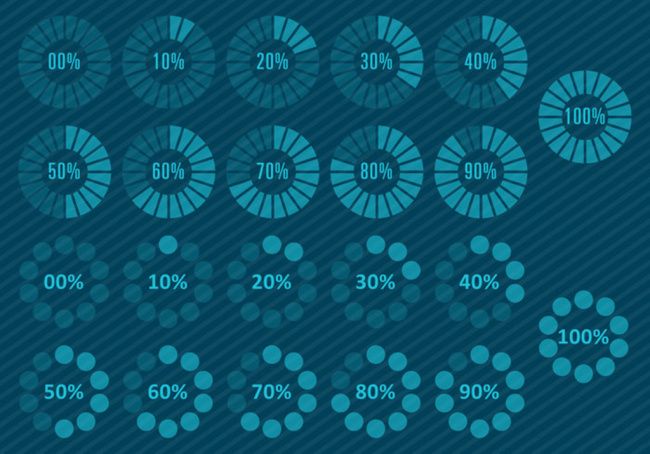本节索引:
一、cobbler简介
二、实验:模拟搭建cobbler服务器,实现cobbler自动化安装系统
三、实验:实现基于web的cobbler
一、cobbler简介:
cobbler
功能:用来快速建立 Linux 网络安装环境
特性:
1.基于PXE的二次封装,将多种安装参数封装到一个菜单,更加方便,自动化
2.Python编写
3.支持UEFI+GPT
cobbler工作流程:
1.client裸机配置了从网络启动后,开机后会广播包请求DHCP服务器(cobbler server)
发送其分配好的一个IP
2.DHCP服务器(cobbler server)收到请求后发送responese,包括其ip地址
3.client裸机拿到ip后再向cobbler server发送请求OS引导文件的请求
4.cobbler server告诉裸机OS引导文件的名字和TFTP server的ip和port
5.client裸机通过上面告知的TFTP server地址通信,下载引导文件
6.client裸机执行执行该引导文件,确定加载信息,选择要安装的os,期间会再向
cobbler server请求kickstart文件和os image
7.cobbler server发送请求的kickstart和os iamge
8.client裸机加载kickstart文件
9.client裸机接收os image,安装该os image
cobbler介绍:
安装包:
系统默认未安装,需手动安装(epel源)
cobbler服务集成:
PXE
DHCP
rsync
Http
DNS
Kickstart
IPMI 电源管理
检查cobbler环境:
cobbler check
1)指定server地址
2)指定tftp服务器地址
3)需要关闭SELinux
4)使用cobbler get-loaders下载必要文件
5)rsync服务,忽略不做
6)忽略不做
7)要求debian框架下安装debmirror包,忽略不做
8)要求加密口令
9)集群与电源相关
cobbler相关术语:
发行版:
表示一个操作系统版本,它承载了内核和 initrd 的信息,以及内核参数等其他数据
配置文件:
包含一个发行版、一个 kickstart 文件以及可能的存储库,还包含更多特定的内核参
数等其他数据
系统:
表示要配置的主机,它包含一个配置文件或一个镜像,还包含 IP 和 MAC 地址、电源
管理(地址、凭据、类型)以及更为专业的数据等信息
存储库:
保存一个 yum 或 rsync 存储库的镜像信息
镜像:
可替换一个包含不属于此类别的文件的发行版对象(例如,无法分为内核和 initrd 的
对象)
相关配置文件:
配置文件目录 /etc/cobbler
/etc/cobbler/settings : cobbler 主配置文件
/etc/cobbler/iso/: iso模板配置文件
/etc/cobbler/pxe: pxe模板文件
/etc/cobbler/power: 电源配置文件
/etc/cobbler/user.conf: web服务授权配置文件
/etc/cobbler/users.digest: web访问的用户名密码配置文件
/etc/cobbler/dhcp.template : dhcp服务器的的配置末班
/etc/cobbler/dnsmasq.template : dns服务器的配置模板
/etc/cobbler/tftpd.template : tftp服务的配置模板
/etc/cobbler/modules.conf : 模块的配置文件
数据目录
/var/lib/cobbler/config/: 用于存放distros,system,profiles 等信息配置文件
/var/lib/cobbler/triggers/: 用于存放用户定义的cobbler命令
/var/lib/cobbler/kickstart/: 默认存放kickstart文件
/var/lib/cobbler/loaders/: 存放各种引导程序
镜像目录
/var/www/cobbler/ks_mirror/: 导入的发行版系统的所有数据
/var/www/cobbler/images/ : 导入发行版的kernel和initrd镜像用于远程网络启动
/var/www/cobbler/repo_mirror/: yum 仓库存储目录
日志目录
/var/log/cobbler/installing: 客户端安装日志
/var/log/cobbler/cobbler.log : cobbler日志
cobbler命令:
cobbler commands 介绍
cobbler check 核对当前设置是否有问题
cobbler list 列出所有的cobbler元素
cobbler report 列出元素的详细信息
cobbler sync 同步配置到数据目录,更改配置最好都要执行下
cobbler reposync 同步yum仓库
cobbler distro 查看导入的发行版系统信息
cobbler system 查看添加的系统信息
cobbler profile 查看配置信息
二、实验:模拟搭建cobbler服务器,实现cobbler自动化安装系统
1.开启各类服务
systemctl enable cobblerd dhcpd httpd tftp
systemctl start cobblerd httpd tftp
2.检查
cobbler check
3.指定cobbler服务器地址:
养成好习惯,记得备份
vim /etc/cobbler/settings(备份)
server:192.168.30.10 line384
4.重启服务
systemctl restart cobblerd
5.指定tftp服务器
next_server:192.168.30.10 line272
6.关闭SELinux
7.下载必要文件
cobbler get-loaders
8.同步必要文件到/var/lib/tftpboot目录
cobbler sync
同步后的目录结构如下:
9.加密口令替换setting文件中的默认口令
#openssl passwd -1 交互式生成加密口令
default_password_crytped line101
10.使用cobbler自动配置dhcp服务器
manage_dhcp:1 line242
11.重启cobbler服务
systemctl restart cobblerd
12.修改DHCP默认配置文件
vim /etc/cobbler/dhcp.template
subnet 192.168.30.0 netmask 255.255.255.0
range dynamic-bootp 192.168.30.10 192.168.30.200; 按需修改
13.同步dhcp设置
cobbler sync
14.确保dhcp服务已启动(67端口)
ss -ntlu
15.重启httpd cobbler服务
systemctl restart httpd cobblerd
16.挂载6,7磁盘
mount /dev/sr0 /mnt/cdrom0
mount /dev/sr1 /mnt/cdrom1
17.光盘导入
cobbler import –path=/mnt/cdrom0/ –name=CentOS-6.9-x86_64 –arch=x86_64
cobbler import –path=/mnt/cdrom1/ –name=CentOS-7.4-x86_64 –arch=x86_64
18.光盘导入完成后会自动生成对应版本最小化安装应答文件
cobbler distro list 列出有几套系统
CentOS-6.9-x86_64
CentOS-7.4-x86_64
cobbler profile list 列出有几套应答文件配置
CentOS-6.9-i386
CentOS-6.9-x86_64
CentOS-7.4-x86_6
19.可以删除不需要的应答文件
cobbler profile remove –name=CentOS-6.9-i386
cobbler distro remove –name=CentOS-6.9-i386
20.关联自己的应答文件
修改应答文件路径:
vim ks.cfg
url –url=$tree 修改路径(必要)
放置对应目录下:
cp ks6_mini.cfg /var/lib/cobbler/kickstarts/
cp ks7_desktop.cfg /var/lib/cobbler/kickstarts/
cobbler profile add –name=CentOS-6.9-x86_64_Mini –distro=CentOS-6.9-x86_64
–kickstart=/var/lib/cobbler/kickstarts/ks6_mini.cfg
cobbler profile add –name=CentOS-7.4-x86_64_Desktop –distro=CentOS-7.4-x86_64
–kickstart=/var/lib/cobbler/kickstarts/ks7_desktop.cfg
21.安装测试,新开一台虚拟机,网卡设置为仅主机
三、实验:实现基于web的cobbler
前期准备:cobbler-web安装包,epel源
服务器:CentOS7:192.168.30.10
1.yum install cobbler-web
2.重启httpd服务
systemctl restart httpd
3.测试cobbler网页
https://192.168.30.10/cobbler_web/
4.添加cobbler管理员账户
/etc/cobbler/modules.conf 定义了管理员账户的添加方式
可以看到默认认证方式定义在/etc/cobbler/users.digest文件中
方法一:默认方式
创建用户test1
htdigest -c /etc/cobbler.users.digest Cobbler test1
要求输入口令
使用test1账户登录:登录成功:
就可以在页面上更改cobbler配置了
方法二:pam模块验证方法
module = authn_pam
cat /etc/cobbler/users.conf
useradd -s /sbin/nologin test2
echo magedu | passwd –sdtin test2
vim /etc/cobbler/users.conf
[admins]
admin = test2
重启cobbler服务
systemctl restart cobblerd
使用test2账户登录:登录成功
本文来自投稿,不代表Linux运维部落立场,如若转载,请注明出处:http://www.178linux.com/99442